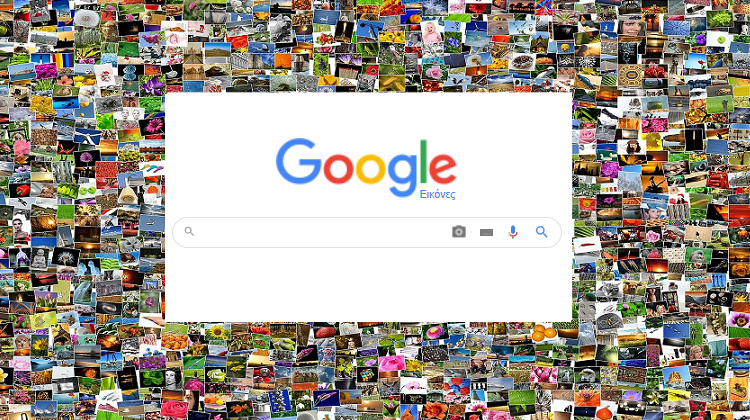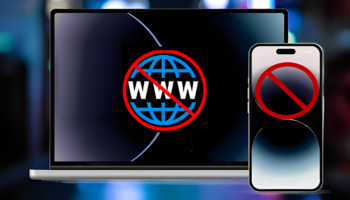Αν μας ενδιαφέρει η αναζήτηση εικόνας στο Internet, σίγουρα γνωρίζουμε τις Εικόνες Google. Εκτός από την απλή αναζήτηση με λέξεις-κλειδιά, η Google παρέχει μια σειρά προηγμένων εργαλείων για να βρούμε ακριβώς την εικόνα που θέλουμε. Δείτε όλα όσα μπορούμε να κάνουμε στην αναζήτηση εικόνας με τα εργαλεία της Google και με δύο σχετικές επεκτάσεις, σε PC και Android κινητό.
Προτάσεις συνεργασίας
Τα νέα άρθρα του PCsteps
Γίνε VIP μέλος στο PCSteps
Η αναζήτηση εικόνας με την Google
Οι περισσότεροι από εμάς σίγουρα γνωρίζουμε ότι για να κάνουμε αναζήτηση εικόνας στην Google, απλά επισκεπτόμαστε τη σελίδα του εργαλείου, ή κάνουμε κλικ στις Εικόνες στην επάνω δεξιά γωνία της αρχικής σελίδας της Google.
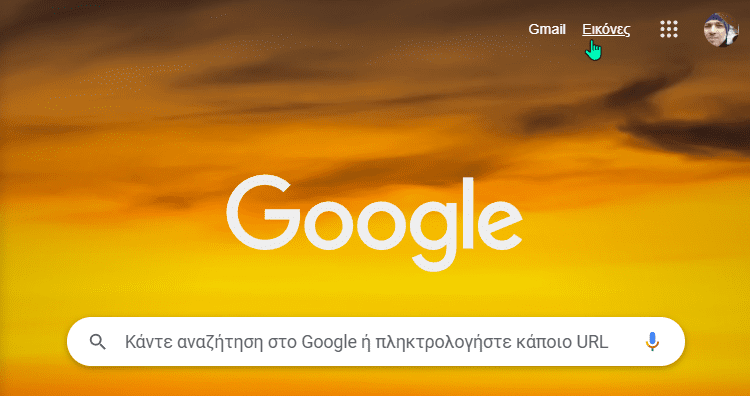
Φυσικά, αυτό μπορούμε να το κάνουμε και με δεξί κλικ μέσω σχετικών επεκτάσεων που προσφέρουν έξτρα εργαλεία, όπως θα δούμε στο τέλος.
Ας δούμε λοιπόν πώς να βρίσκουμε τις εικόνες που θέλουμε, πιο γρήγορα και αποτελεσματικά, χρησιμοποιώντας αυτές τις προηγμένες δυνατότητες αναζήτησης.
1. Εργαλεία Αναζήτησης
Όλοι όσοι κάνουμε αναζήτηση εικόνας στις Εικόνες Google έχουμε δει το κουμπί με τα εργαλεία αναζήτησης.
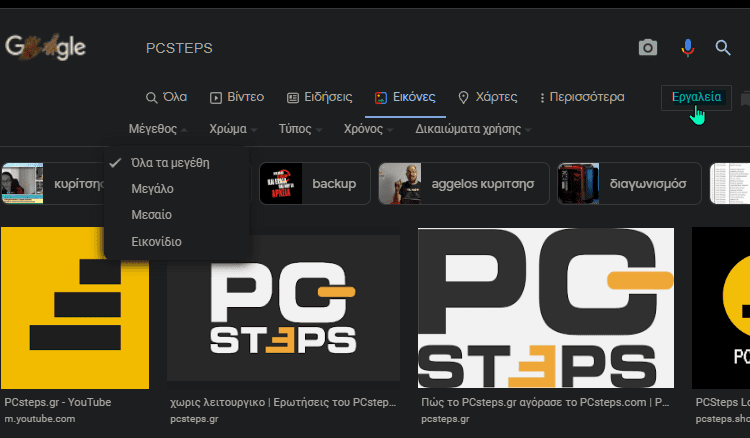
Πόσοι όμως εκμεταλλευόμαστε τις κρυφές δυνατότητες των εργαλείων αυτών? Ας τα δούμε αναλυτικά.
Αναζήτηση εικόνας με βάση το μέγεθος
Οι επιλογές των μεγεθών είναι “Μεγάλο, Μεσαίο, Εικονίδιο”. Η Google αφαίρεσε τις επιλογές “Μεγαλύτερο από” και “Ακριβώς” από αυτό το πλαίσιο και τα μετέφερε στη σύνθετη αναζήτηση που θα δούμε στη σχετική ενότητα λίγο παρακάτω.
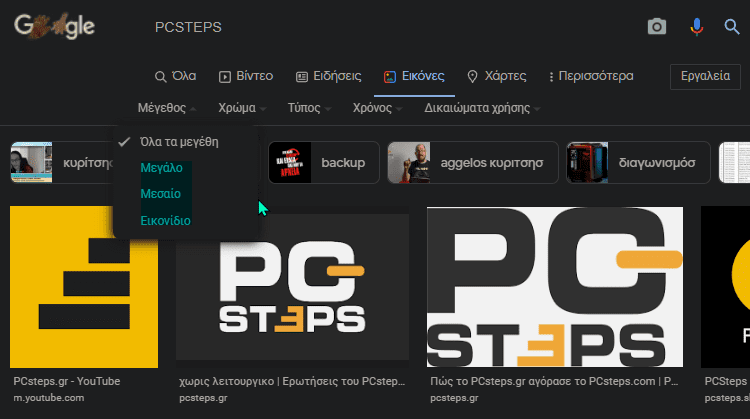
Οι μεγάλες εικόνες είναι συνήθως σε διαστάσεις κατάλληλες για την επιφάνεια εργασίας, ή ακόμη και για εκτύπωση – αν και στην εκτύπωση, τα DPI παίζουν μεγαλύτερο ρόλο από την σκέτη ανάλυση.
Οι μεσαίου μεγέθους εικόνες είναι πιο κατάλληλες για χρήση σε κάποιο ηλεκτρονικό μέσο, πχ σε ένα έγγραφο του Word, ένα PDF ή και μια ιστοσελίδα, εφόσον αποκτήσουμε το δικαίωμα χρήσης της φωτογραφίας.
Τα εικονίδια είναι πολύ μικρές εικόνες, συνήθως κάτω από 100x100px, αποκλειστικά για ειδικές χρήσεις.
Αναζήτηση εικόνας με βάση το χρώμα
Φυσικά, το μέγεθος μιας εικόνας είναι μία μόνο από τις παραμέτρους που μας ενδιαφέρουν σε μια αναζήτηση.
Το ίδιο το περιεχόμενο της εικόνας είναι το πιο σημαντικό. Με τη χρήση της ενότητας “χρώμα”, μπορούμε να επιλέξουμε να επιστραφούν εικόνες στις οποίες να επικρατούν συγκεκριμένα χρωματικά μοτίβα.
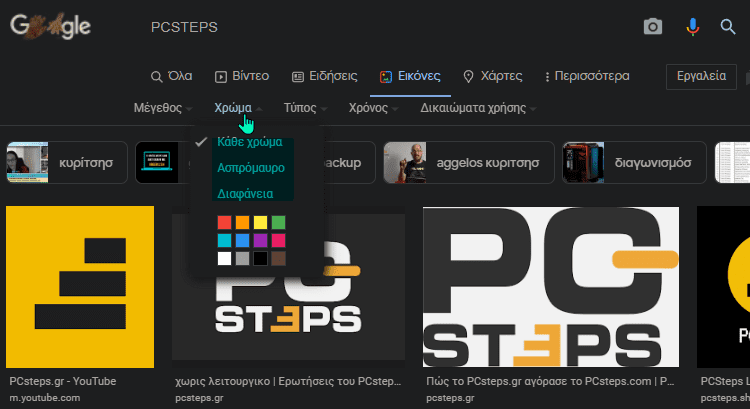
Βέβαια, συχνά η αναζήτηση με το χρώμα επηρεάζεται και από το φωτισμό της φωτογραφίας, χωρίς να είναι απαραίτητα το θέμα του ίδιου χρώματος.
Καλό είναι να θυμόμαστε πώς αν προσπαθούμε να βρούμε εικόνες PNG, το εργαλείο “Διαφάνεια” διευκολύνει την εύρεση τους, καθώς θα μας δώσει αποτελέσματα με προτεραιότητα στα αρχεία PNG.
Αναζήτηση εικόνας με βάση τον τύπο
Οι αλγόριθμοι της Google είναι αρκετά έξυπνοι ώστε να κατατάξουν τις εικόνες στο Google Images με βάση τον τύπο: αν περιέχουν πρόσωπα, καθώς και αν είναι φωτογραφίες clip art, σκίτσα, ή animated .gif.

Αναζήτηση εικόνας με βάση το χρόνο
Αυτό το εργαλείο μας επιτρέπει να αναζητήσουμε εικόνες που έχουν μεταφορτωθεί σε ένα συγκεκριμένο χρονικό πλαίσιο.
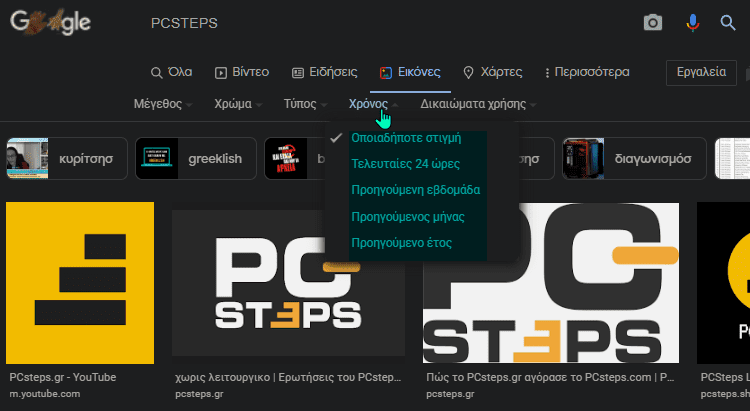
Αν μας ενδιαφέρουν μόνο οι πιο φρέσκιες εικόνες, μπορούμε να αναζητήσουμε τις εικόνες του τελευταίου 24ώρου, της προηγούμενης εβδομάδας, ή και να προσαρμόσουμε το χρονικό εύρος σε συγκεκριμένη μέρα, μήνα, και έτος, για να έχουμε τα πιο εξειδικευμένα αποτελέσματα.
Αναζήτηση εικόνας με βάση την άδεια χρήσης
Το ότι μια φωτογραφία είναι ανεβασμένη στο Internet δεν σημαίνει αυτόματα πως μπορούμε να την κατεβάσουμε για να τη χρησιμοποιήσουμε π.χ. στο site μας.
Αν δεν την έχουμε τραβήξει οι ίδιοι, πρέπει να είμαστε προσεκτικοί για να μην καταπατήσουμε τα πνευματικά δικαιώματα κάποιου.
Η αναζήτηση εικόνας με βάση την άδεια χρήστης θα περιορίσει τις εικόνες σε αυτές που μπορούμε να χρησιμοποιήσουμε, είτε με τροποποίηση είτε χωρίς, για εμπορική ή μη εμπορική χρήση.
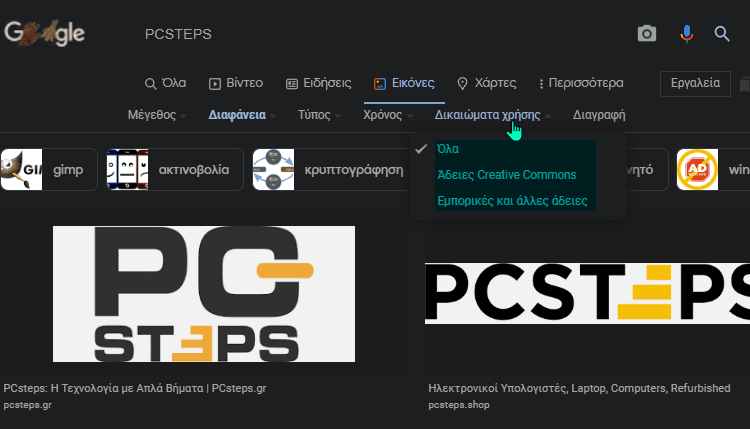
Σίγουρα είναι σημαντικά λιγότερες από το σύνολο, αλλά είναι προτιμότερo από το να μας έρθει κανένα εξώδικο για παραβίαση πνευματικών δικαιωμάτων.
Τέλος, το κουμπί “Διαγραφή” μας επαναφέρει όλα τα προεπιλεγμένα φίλτρα, αφαιρώντας τις προσαρμογές που είχαμε κάνει σε κάθε εργαλείο.
2. Σύνθετη αναζήτηση εικόνας
Η σύνθετη αναζήτηση εικόνων Google μας δίνει πολύ περισσότερες επιλογές σε σχέση με τα προηγούμενα εργαλεία αναζήτησης.
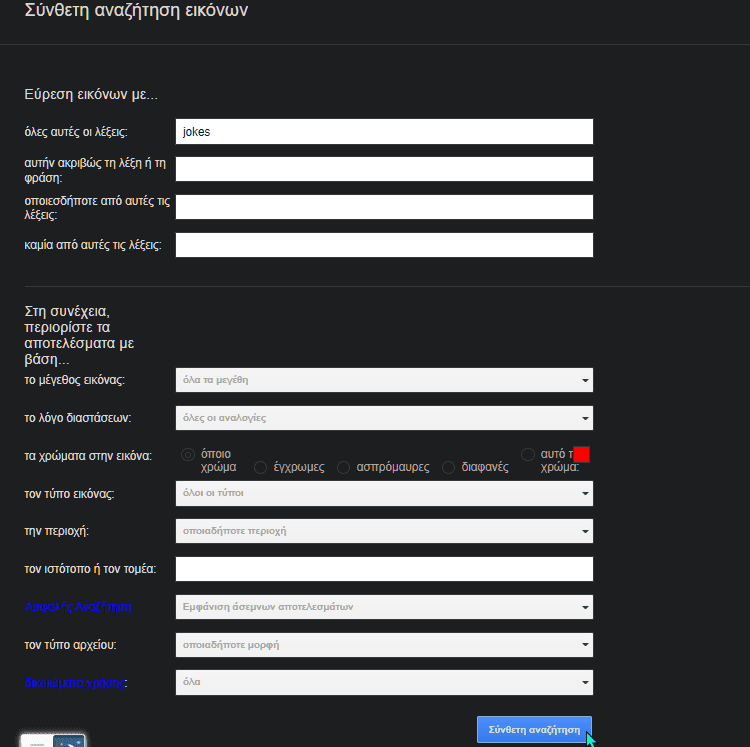
Επιπλέον, κάθε πεδίο συνοδεύεται από χρήσιμες επεξηγήσεις για να έχουμε καλύτερα αποτελέσματα στην αναζήτηση εικόνας.
Για να ανοίξουμε τη σύνθετη αναζήτηση απλά πατάμε εδώ, ή στις ρυθμίσεις και μετά στη σχετική ένδειξη.
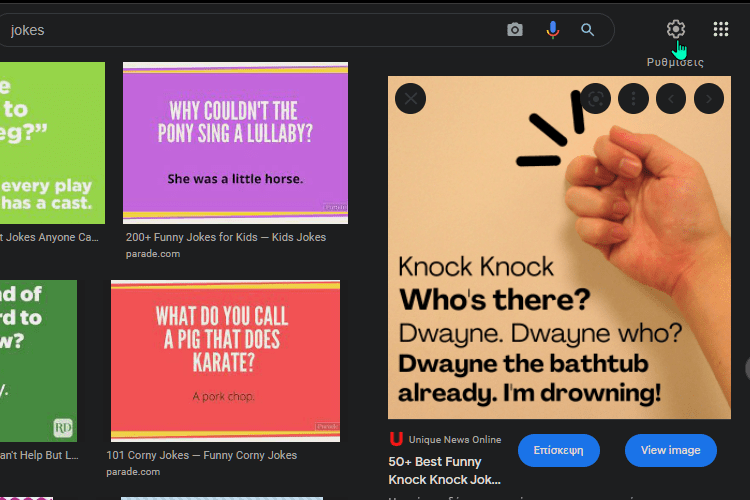
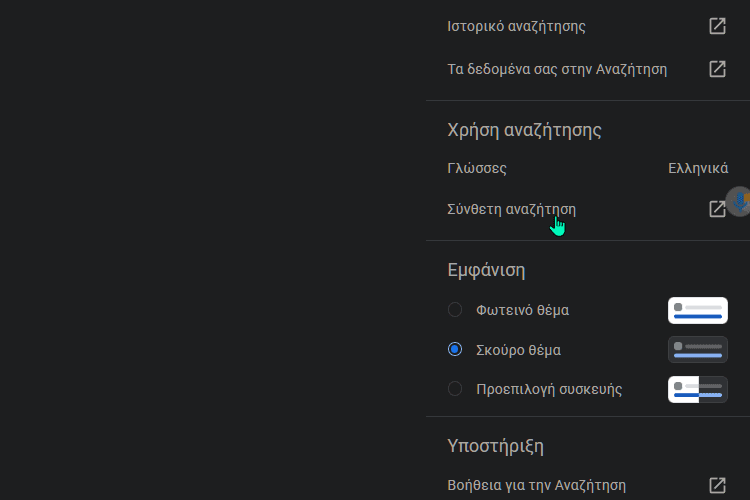
3. Αναζήτηση εικόνας συγκεκριμένου τύπου
Αν θέλουμε αποτελέσματα σε έναν συγκεκριμένο τύπο αρχείου (π.χ. gif), μπορούμε να τον προσθέσουμε στην αναζήτηση ως filetype:<τύπος αρχείου>.
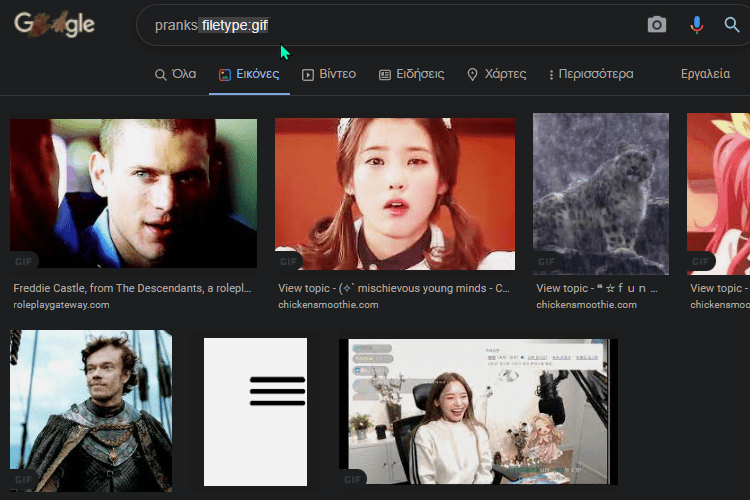
Αυτόματα μόλις κάνουμε μια τέτοια αναζήτηση, εμφανίζεται στα εργαλεία αναζήτησης ένα νέο μενού, ώστε να μπορούμε να επιλέξουμε με ένα κλικ οποιονδήποτε από τους τύπους αρχείων που υποστηρίζει η αναζήτηση εικόνας.
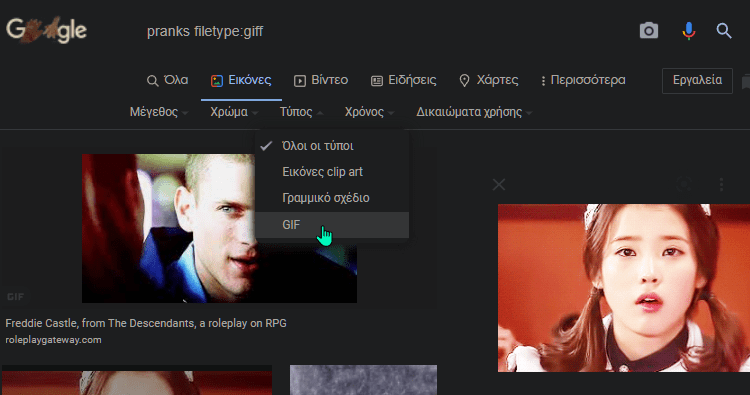
4. Αναζήτηση βάσει εικόνας
Η κανονική αναζήτηση εικόνας στην Google γίνεται μέσω κειμένου που πληκτρολογούμε στο σχετικό πεδίο. Ωστόσο, μπορούμε επίσης να χρησιμοποιήσουμε μια εικόνα για να κάνουμε την αναζήτηση.
Αρκεί στη μπάρα αναζήτησης των Εικόνων Google να κάνουμε κλικ στη μικρογραφία φωτογραφικής μηχανής.
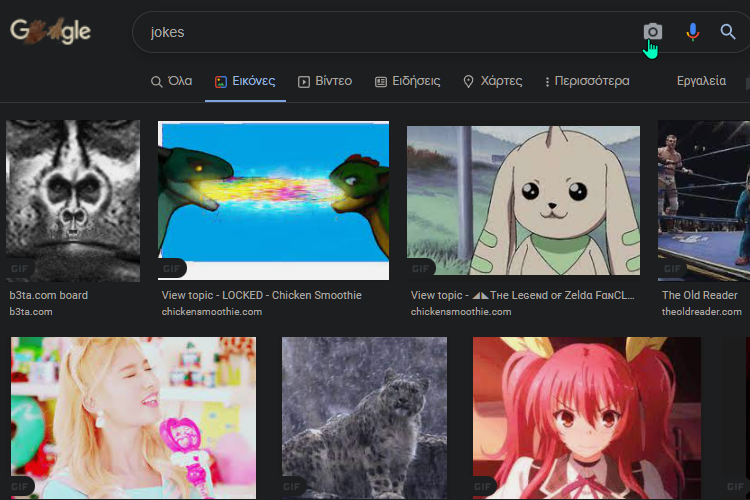
Αν η εικόνα βρίσκεται στο Internet, μπορούμε να κάνουμε επικόλληση της διεύθυνσης URL της.
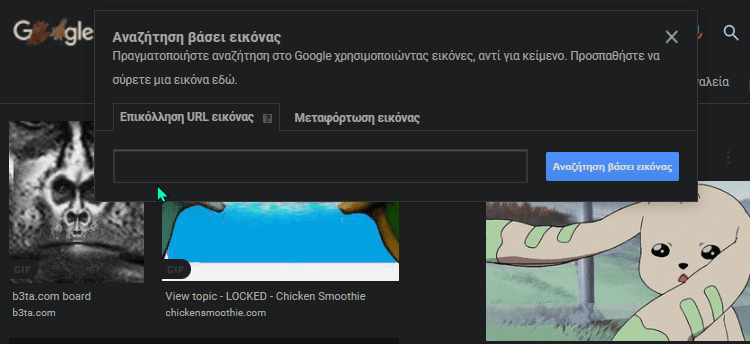
Ο πιο εύκολος τρόπος να βρούμε τη διεύθυνση URL είναι κάνοντας δεξί κλικ πάνω στην εικόνα, και επιλέγοντας αντιγραφή διεύθυνσης εικόνας με τον Chrome…
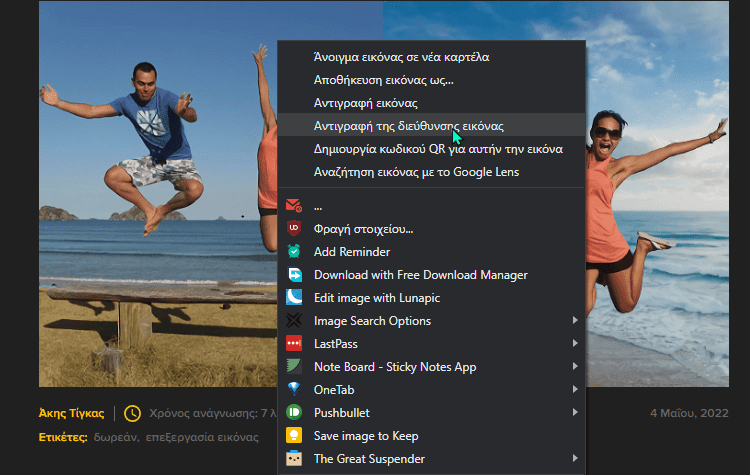
…ή αντιγραφή συνδέσμου εικόνας, με τον Firefox.
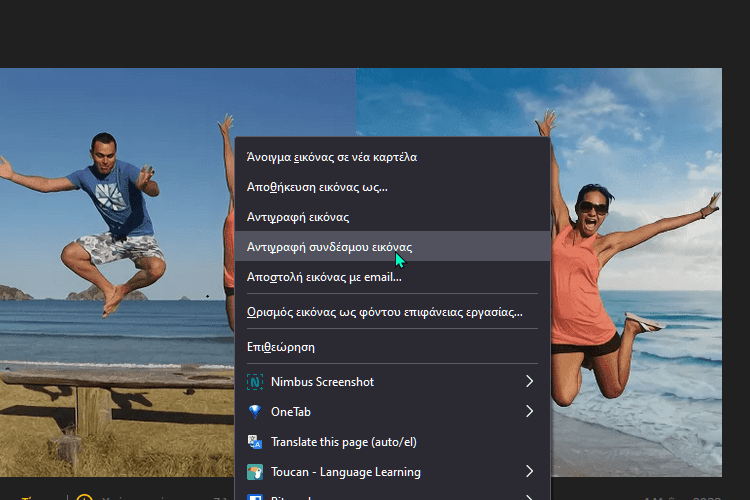
Εναλλακτικά, αν θέλουμε η αναζήτηση εικόνας να γίνεται ακόμη πιο γρήγορα και με περισσότερες επιλογές, προσθέτουμε την καλύτερη επέκταση του είδους, την Image Search Options για Chrome και Firefox.
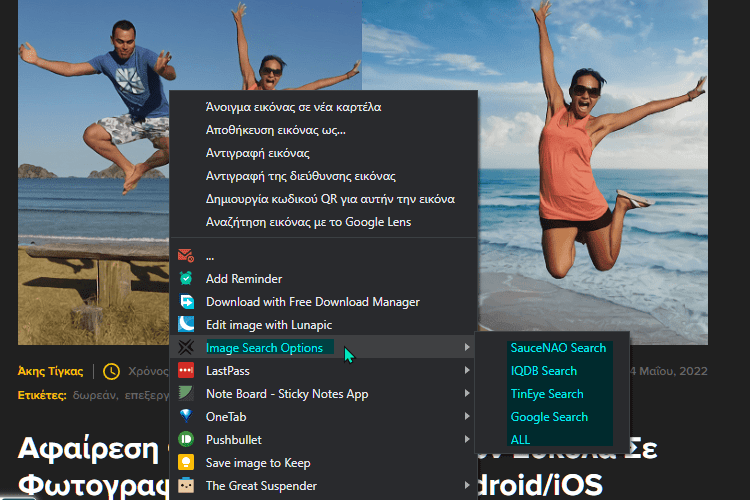
Αν η εικόνα δεν βρίσκεται στο Internet, αλλά την έχουμε σαν αρχείο στον υπολογιστή μας, τότε μπορούμε να την τραβήξουμε πάνω στη σελίδα για την αναζήτηση βάσει εικόνας.
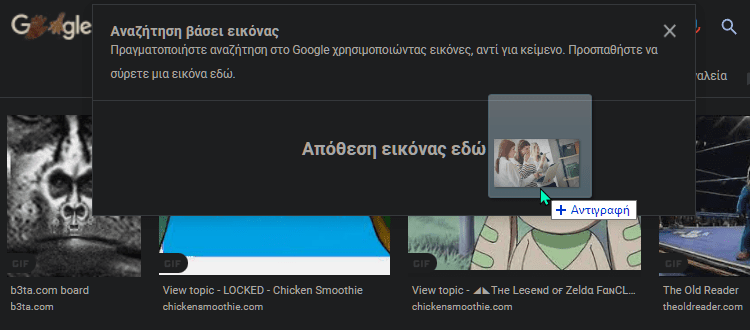
Όποια μέθοδο και αν εφαρμόσουμε, με την αναζήτηση βάσει εικόνας σε λίγα δευτερόλεπτα θα έχουμε αναλυτικές πληροφορίες για την εικόνα μας. Επίσης, το Google θα έχει συγκεντρώσει για εμάς πολλές εικόνες με παρόμοια οπτικά χαρακτηριστικά.
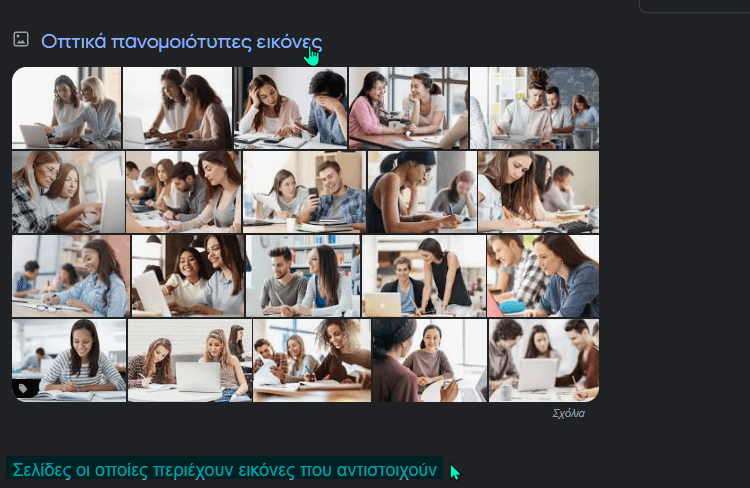
Κάνοντας κλικ στη φράση “Οπτικά πανομοιότυπες εικόνες”, θα εμφανίσει ακόμα περισσότερες. Τέλος, το Google εμφανίζει μια λίστα με ιστοσελίδες στις οποίες είναι δημοσιευμένη η συγκεκριμένη εικόνα.
Η αναζήτηση βάσει εικόνας μπορεί να γίνει με το ίδιο τρόπο και από το κινητό μας.
Απλά ανοίγουμε το Google app ή όποιον browser υποστηρίζει τη λειτουργία υπολογιστή και την ενεργοποιούμε. Στο κάτωθι παράδειγμα, βλέπουμε αυτή τη λειτουργία στο Google app και τον Kiwi browser.
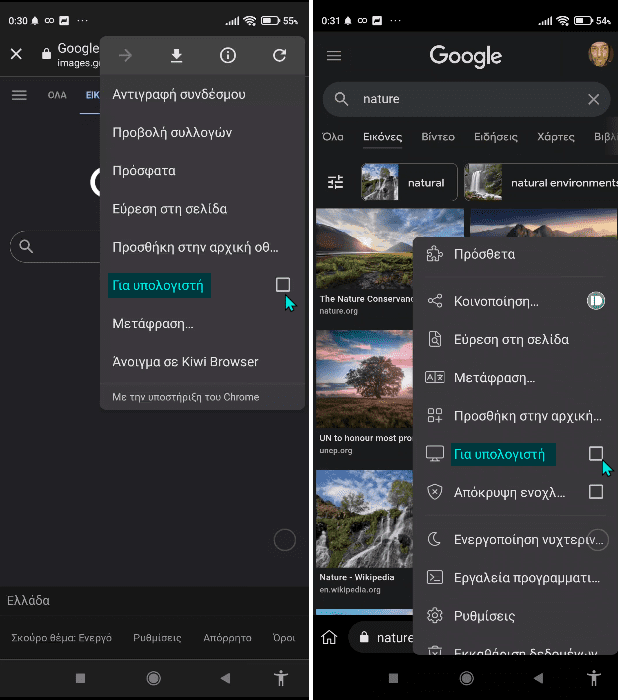
Με αυτόν τον τρόπο θα εμφανιστεί και στο κινητό η μικρογραφία της κάμερας στις Εικόνες Google.
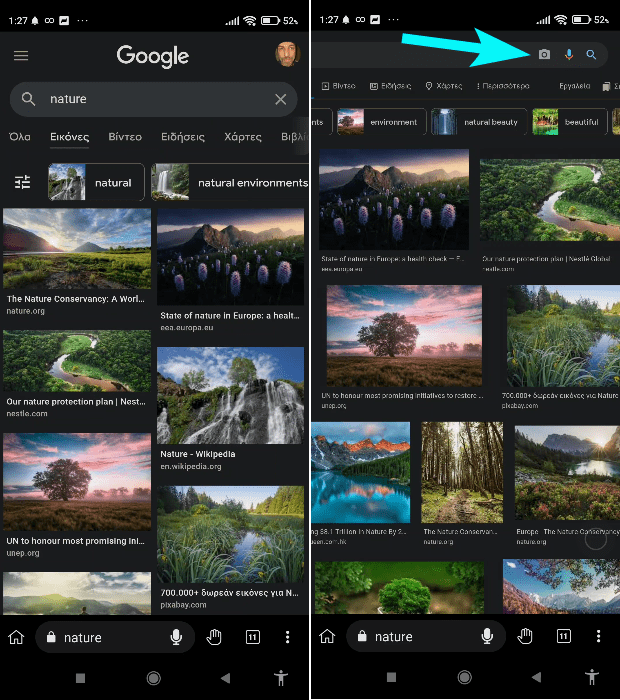
Από εκεί και μετά, αν η εικόνα βρίσκεται στο Internet, μπορούμε να κάνουμε επικόλληση της διεύθυνσης URL της.
Αν την έχουμε αποθηκευμένη στο κινητό, απλά επιλέγουμε το αρχείο από τη συλλογή μας για να ανέβει και να ξεκινήσει αυτόματα η αναζήτηση εικόνας.
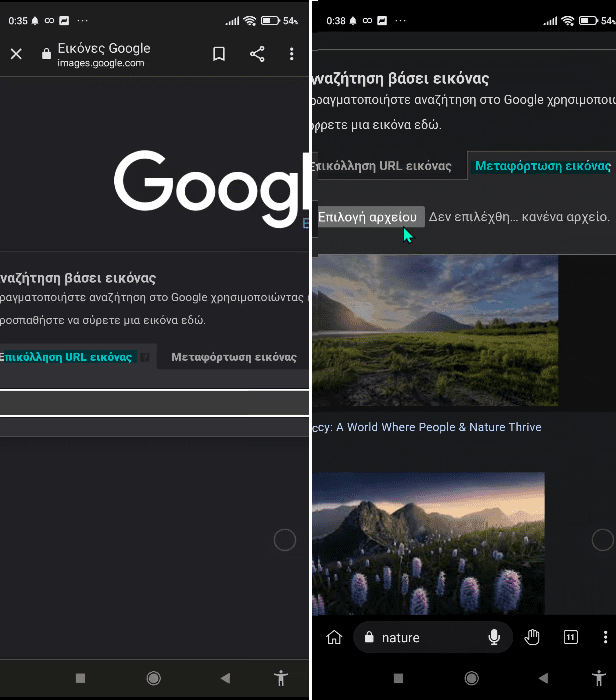
Φυσικά, μπορούμε να αξιοποιήσουμε και το Google Lens. Με ένα παρατεταμένο πάτημα στην εικόνα μας βρίσκει παρόμοιες εικόνες ή και ακριβώς τις ίδιες, τόσο στον Chrome, όσο και στο app των φωτογραφιών της Google.
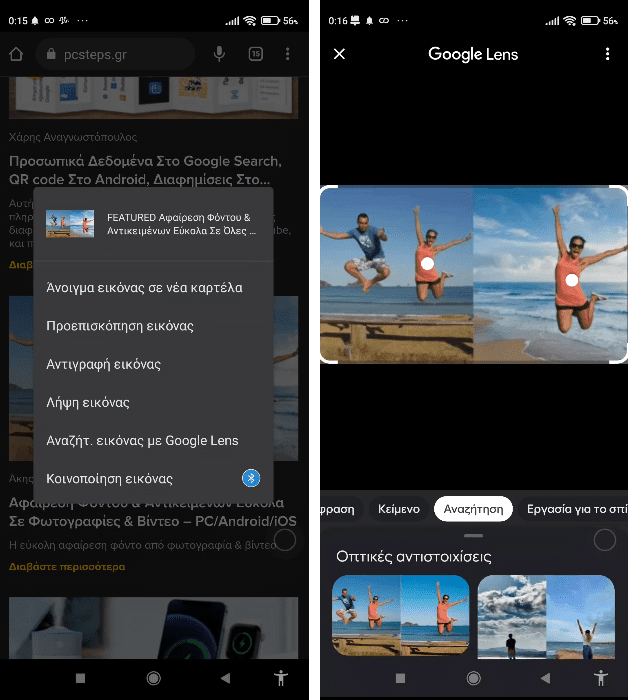
5. Επαναφέρουμε το κουμπί “Προβολή εικόνας”
Το 2018, η Google αναστάτωσε πολλούς χρήστες όταν αφαίρεσε το κουμπί “View Image” από τα αποτελέσματα των Εικόνων Google, λόγω των καταγγελιών της εταιρείας φωτογραφιών Getty Images.
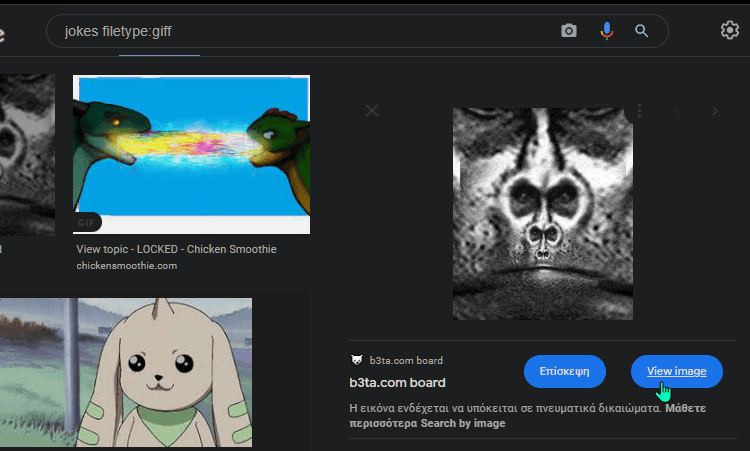
Αυτό προκάλεσε δυσαρέσκεια και μια σχετική δυσχέρεια στη χρήση, καθώς δεν είναι βολικό να δούμε τις εικόνες με το κουμπί “Επίσκεψη”, ή πατώντας πάνω στην εικόνα. Ιδίως, όταν πρέπει να επισκεφτούμε το site που την διαθέτει.
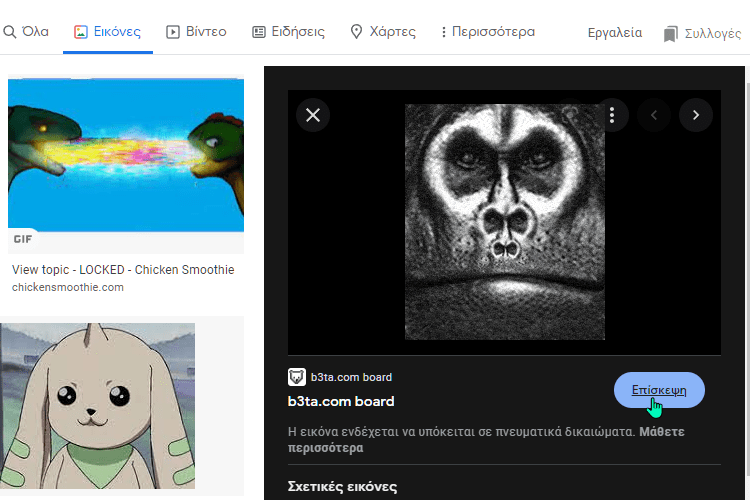
Ευτυχώς, είναι εύκολο να επαναφέρουμε αυτό το κουμπί με μια επέκταση, την View Image για Chrome και Firefox, έτσι ώστε με ένα κλικ να βλέπουμε αμέσως την εικόνα σε πλήρη οθόνη. Η επέκταση προσφέρει ακόμη και μερικές χρήσιμες επιλογές αναζήτησης.
6. Ασφαλής αναζήτηση εικόνας
Μπορεί η αναζήτηση εικόνας στο Google να μην επιστρέφει hardcore αποτελέσματα χωρίς να τα ζητήσουμε, όμως ακόμα και σε “αθώες” αναζητήσεις δεν αποκλείεται να εμφανιστούν προκλητικές εικόνες.
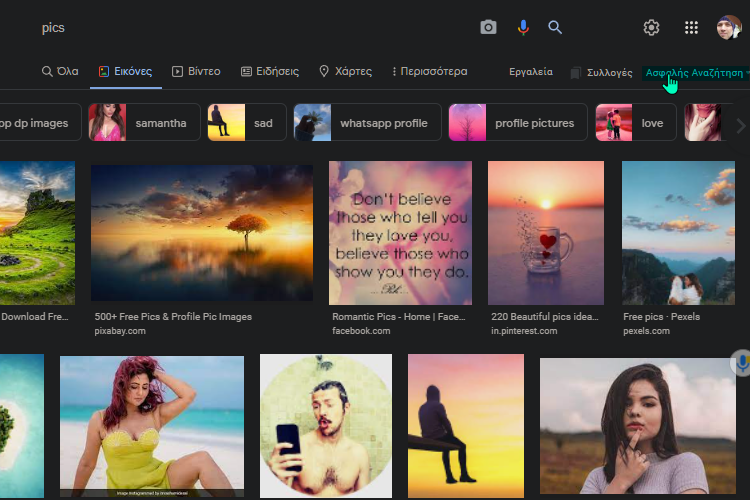
Για να αποφύγουμε εντελώς κάτι τέτοιο, μπορούμε από τη λειτουργία “Ασφαλής Αναζήτηση” να επιλέξουμε το “Απόκρυψη άσεμνων αποτελεσμάτων”.
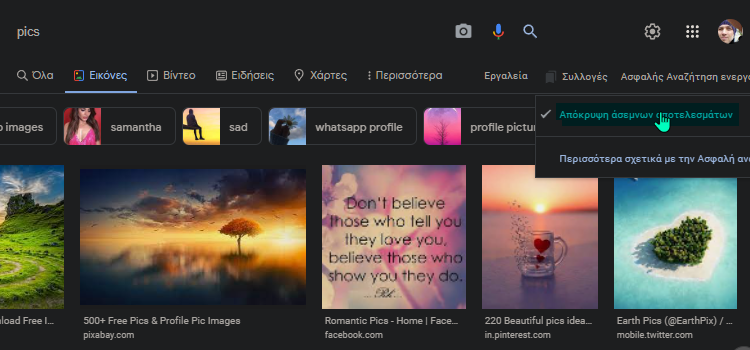
7. Αποθήκευση εικόνων σε Συλλογές
Πολλές φορές, καθώς βρισκόμαστε σε διαδικασία αναζήτησης, ενδέχεται να ξεχάσουμε να αποθηκεύσουμε αντίγραφα των εικόνων που είχαμε δει και μας ενδιέφεραν.
Αντί να ψάχνουμε ξανά από την αρχή ή να αποθηκεύουμε κάθε λίγο και λιγάκι εικόνες στο PC και να το γεμίζουμε με φακέλους και πολλές εικόνες, απλά χρησιμοποιούμε τη δυνατότητα αποθήκευσης εικόνων μέσα στις Συλλογές που μας παρέχει η Google.
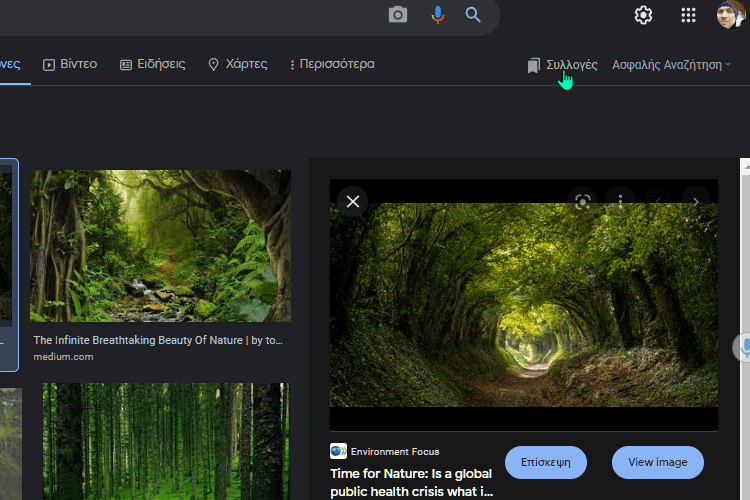
Για να τις αξιοποιήσουμε, απλά κάνουμε την αναζήτηση εικόνας που μας ενδιαφέρει ενώ είμαστε συνδεδεμένοι στον λογαριασμό μας στην Google.
Κατόπιν, κάνουμε κλικ στις τρεις κάθετες τελείες που θα δούμε πάνω δεξιά στη εικόνα και πατάμε στο “Προσθήκη στη συλλογή”.
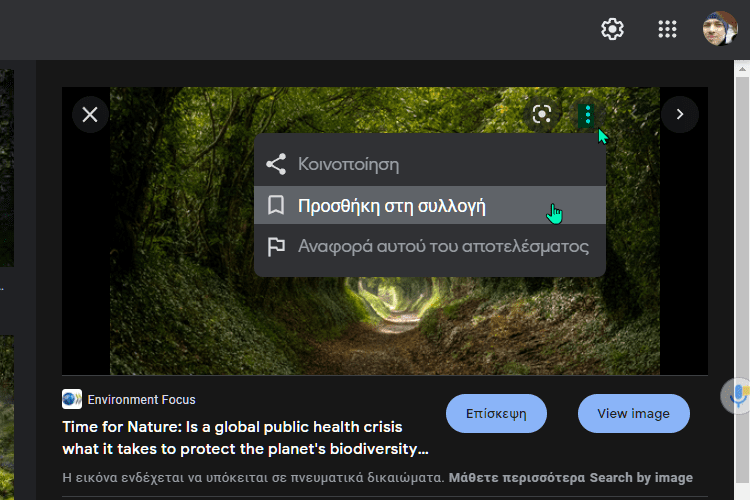
Αυτή η ενέργεια θα αποθηκεύσει αυτόματα την εικόνα στη συλλογή “Αγαπημένες εικόνες”, αλλά αυτό μπορούμε να το αλλάξουμε δημιουργώντας μια νέα συλλογή με τη δική μας ονομασία.
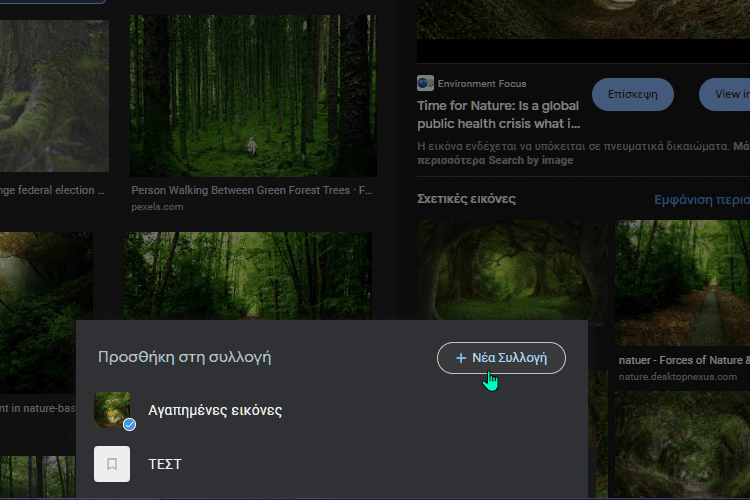
Όπως είναι φυσικό, η αποθήκευση στις συλλογές μας μπορεί να γίνει με το ίδιο τρόπο και από το κινητό μας.
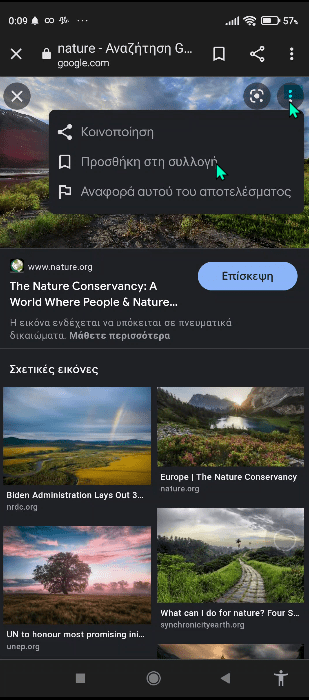
Εσείς γνωρίζετε άλλες τεχνικές για την αναζήτηση εικόνας στο Google?
Αν σας γεννήθηκαν απορίες, μπορείτε να μας γράψετε στο Questions.pcsteps.gr. Ειδάλλως, αν θέλετε να μοιραστείτε την άποψη σας για το θέμα, μπορείτε να μας γράψετε στα σχόλια στο σχετικό post του άρθρου στη σελίδα μας στο Facebook.